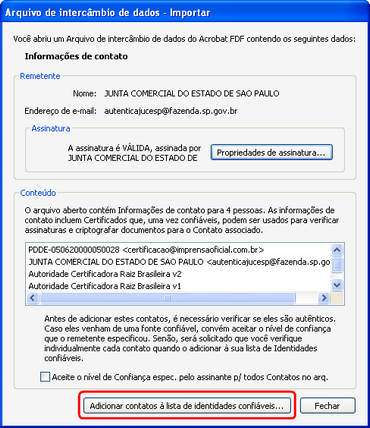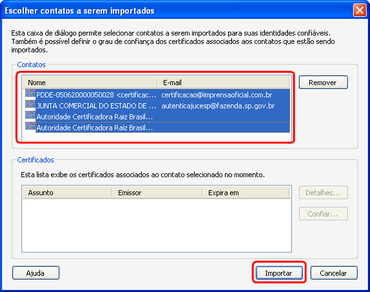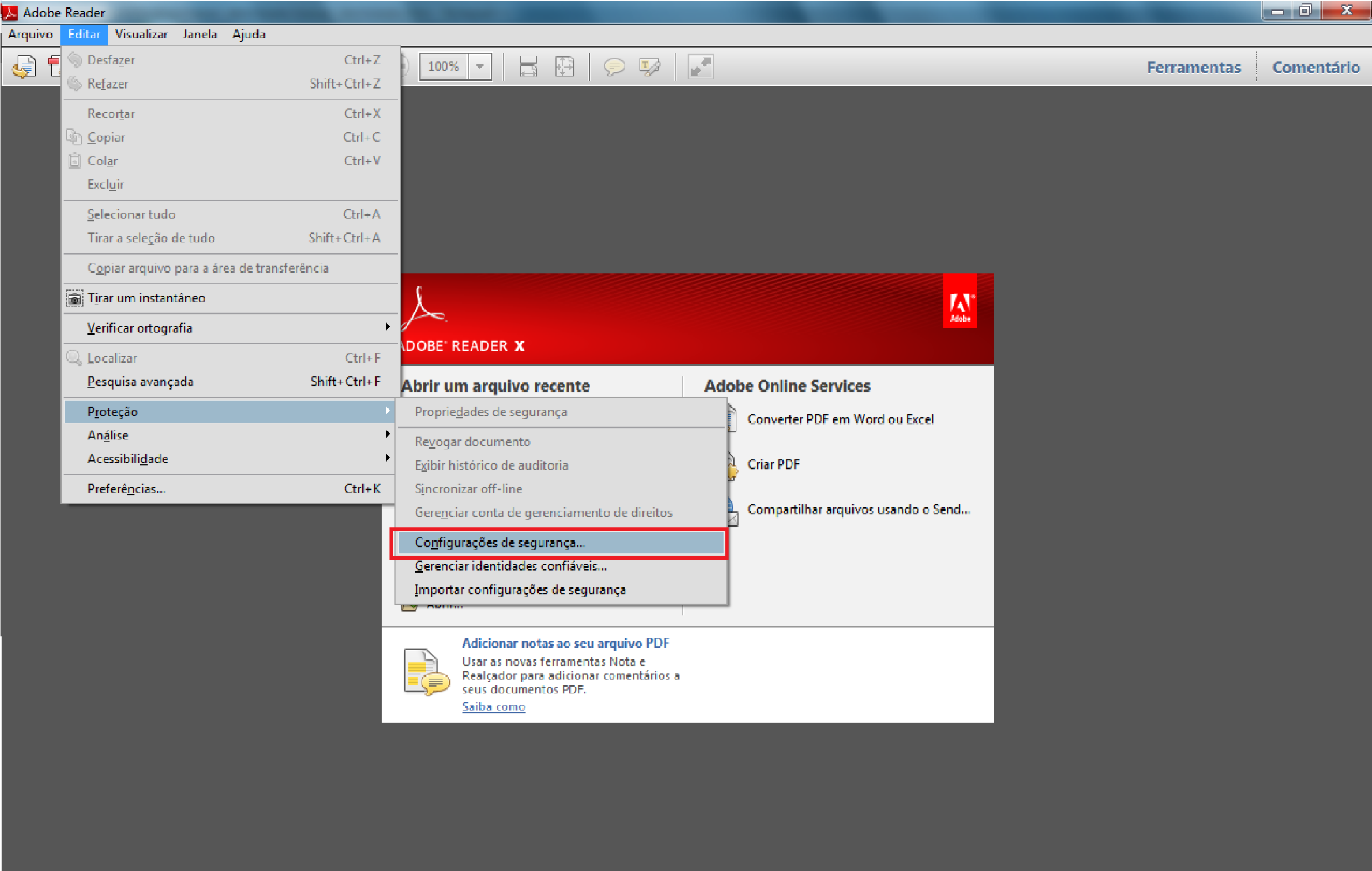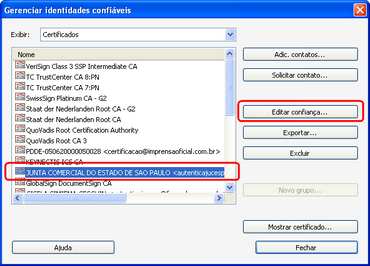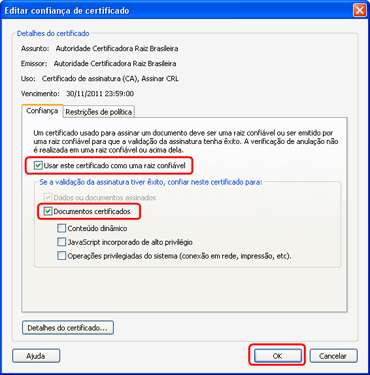Validação da assinatura no Adobe Acrobat1. Para iniciar: Clique aqui 2. Clique no botão “Adicionar contatos à lista de identidades confiáveis...”; 3. Na janela “Escolher contatos a serem importados”, selecione em “Contatos” todos os certificados digitais listados. Depois, clique no botão “Importar”; 4. Na caixa de diálogo “Importação concluída”, clique no botão “OK”; Obs.: Para “Adobe Reader” versão 9 ou anterior siga o procedimento“5.A” e para versão 10 ou superior siga o procedimento “5.B”. 5.A. Abra o aplicativo “Adobe Reader”, no menu principal, escolha a opção “Documento” e clique em “Gerenciar identidades confiáveis...”; 5.B. Abra o aplicativo “Adobe Reader”, no menu principal, escolha a opção “Editar”, depois“Proteção” e clique em “Gerenciar identidades confiáveis...”; 6. Na caixa “Exibir”, selecione a opção “Certificados”; 7. Selecione um certificado por vez e clique no botão “Editar Confiança”; 8. Na aba “Confiança”, marque as opções “Usar este certificado como uma raiz confiável”, “Documentos certificados” e clique no botão “OK”, pronto o aplicativo esta configurado para reconhecer as assinaturas. OBS: Repita os passos 7 e 8 para todos os certificados importados. |